Cómo arreglar videos que no se reproducen en Facebook (Guía actualizada a 2023)
Publicado: 2023-02-14Facebook presenta contenido basado en video, que es bastante atractivo, entretenido y educativo. Por más conveniente que pueda ser la experiencia de visualización, puede haber ocasiones en las que encuentres el error "videos que no se reproducen en Facebook" en tu dispositivo. Hay diferentes razones por las que Facebook no puede reproducir vídeos. Algunas de las causas más comunes se enumeran a continuación:
Razones detrás de los “vídeos de Facebook que no se reproducen” en 2023
Hay un espectro de razones que se suman a la causa.
- Conexión de red débil: una conexión de red deficiente provoca problemas en el funcionamiento de la aplicación o el sitio web de Facebook, por lo que también podrías tener problemas al reproducir vídeos. Puede aprender diferentes formas de aumentar la velocidad de Wi-Fi.
- Caché en Facebook: los archivos de caché sobrecargados en Facebook tienden a afectar el rendimiento de la aplicación. Los archivos de caché pueden ser la razón por la cual un video de FB no se reproduce en su dispositivo.
- Inicio fallido de la aplicación: si la aplicación de Facebook en su dispositivo tampoco se inicia correctamente, probablemente sea la razón por la que no puede ver videos en Facebook.
- Almacenamiento insuficiente: Facebook necesita un espacio importante en su dispositivo para cargar su contenido. Si falta espacio de almacenamiento, es posible que tengas problemas al reproducir los vídeos.
- Indisponibilidad de video: en algunos casos, Facebook no puede reproducir videos porque han sido eliminados de la fuente misma.
Debe leer: Cómo descargar videos de Facebook en línea
¿Cómo solucionar el error "Vídeos que no se reproducen en Facebook"?
Si tiene problemas para reproducir vídeos en Facebook, el equipo de soporte del gigante tecnológico sugiere un par de métodos para probar. Si esos métodos básicos no le funcionan, pruebe estas soluciones avanzadas que se comparten a continuación.
1.Asegúrate de que el vídeo todavía esté disponible en Facebook
La falta de disponibilidad de videos es un hecho muy común cuando se trata de la aplicación de Facebook. Muchos de los vídeos que se suben son posteriormente eliminados de la plataforma por diversos motivos. Hay posibilidades de que se elimine el vídeo que has estado intentando reproducir. Aquí hay algunas señales de que el video no está disponible: Faltará la pestaña del ícono Ver video o aparecerá un error en la pantalla con el mensaje "Este contenido no está disponible en este momento".
2. Intente reiniciar su dispositivo
Una de las mejores formas de solucionar el problema es reiniciar su teléfono inteligente. A menudo, esto resuelve la mayoría de los errores en su dispositivo Android o iOS. Por lo tanto, existe la posibilidad de que pueda ayudar a solucionar el problema "no puedes ver videos en la aplicación de Facebook".
En dispositivos Android
Paso 01: Mantenga presionado el botón de encendido durante unos segundos. Ahora toque reiniciar/reiniciar desde las opciones dadas.
En dispositivos iOS
Paso 01: a diferencia de Android, los dispositivos iOS no le permiten reiniciar un dispositivo directamente. Por lo tanto, primero deberá apagarlo y luego encenderlo. Mantenga presionado el volumen hacia abajo y encienda el botón durante unos segundos. Cuando la diapositiva aparezca en la pantalla, muévala de derecha a izquierda para apagarla.
3. Actualiza tu aplicación de Facebook
Las versiones desactualizadas de las aplicaciones suelen producir muchos errores en los teléfonos inteligentes. Los “vídeos que no se reproducen en Facebook” también pueden deberse a esto. Por lo tanto, obtenga la versión más reciente y compatible.
En dispositivos Android
Paso 01: Inicie Play Store, busque Facebook y luego toque el botón Actualizar.
En dispositivos iOS
Paso 01: Inicie App Store, busque Facebook y luego toque la opción Actualizar.
Debe leer: Cómo crear su propio avatar de Facebook
4. Desactive el modo de ahorro de datos
Facebook requiere un fuerte acceso a una conexión de red para reproducir videos. Si el modo de ahorro de datos está activado en la aplicación, podría restringir la reproducción de videos de Facebook. Si tiene un problema similar, puede intentar desactivar la función temporalmente. Este método sigue los mismos pasos tanto en dispositivos Android como iOS. Aquí sabrás como podrás hacerlo:
Tanto en dispositivos Android como iOS:
Paso 01: inicia la aplicación de Facebook en tu dispositivo. Toque el Menú de tres puntos en la esquina inferior derecha.
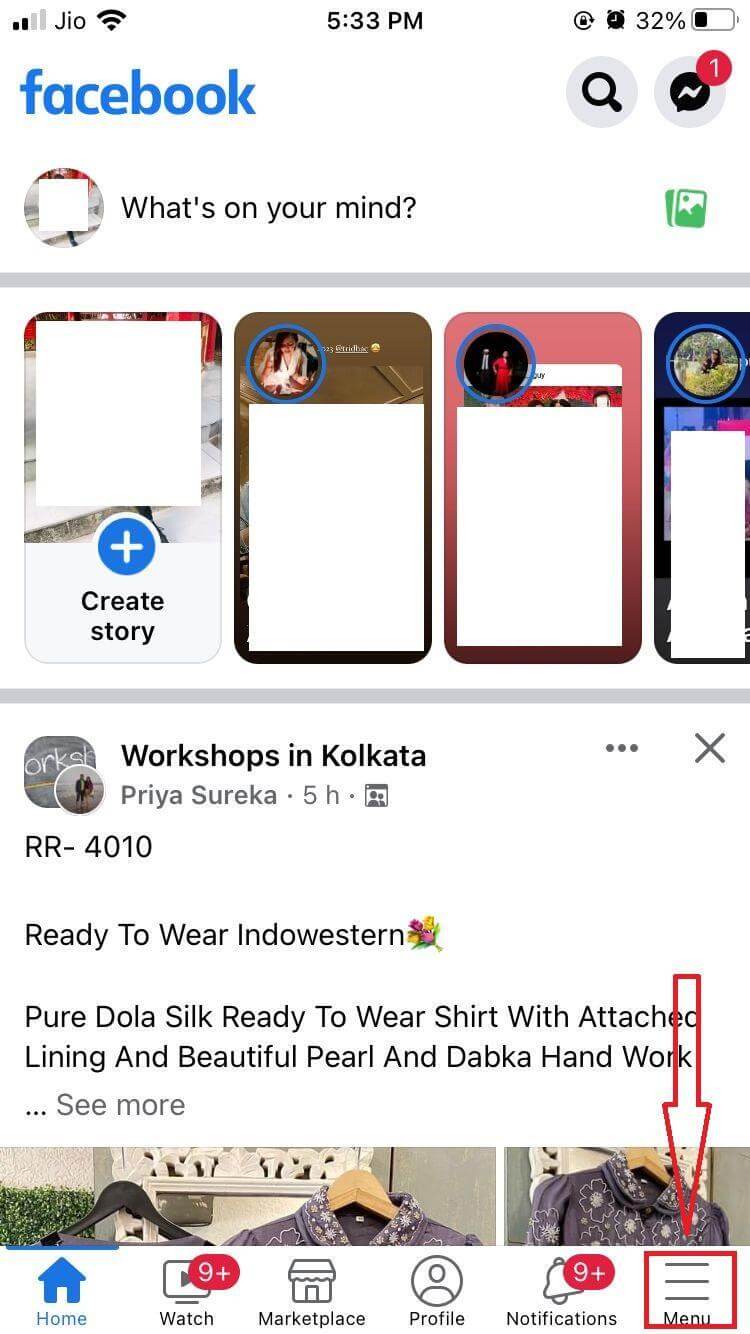
Paso 02: A continuación, desplácese hacia abajo y toque Configuración y Privacidad .
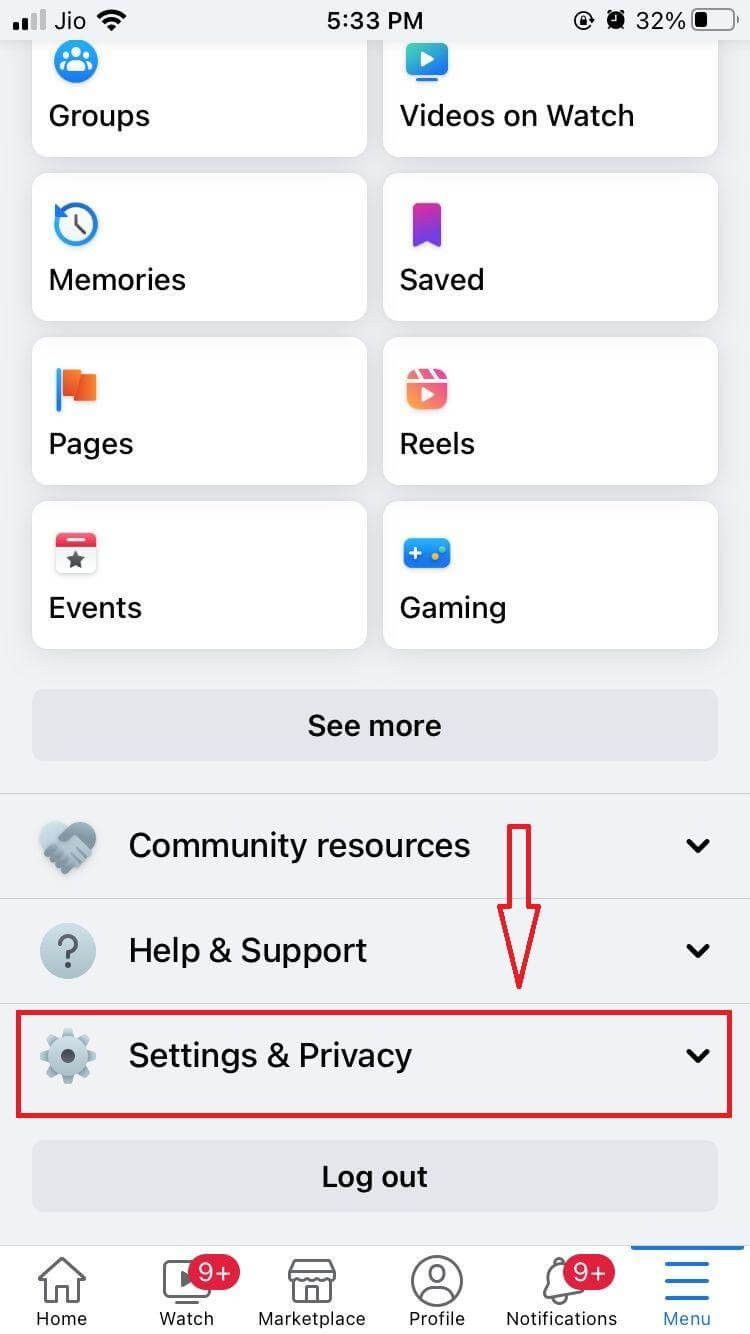
Paso 03: busca y toca Configuración .
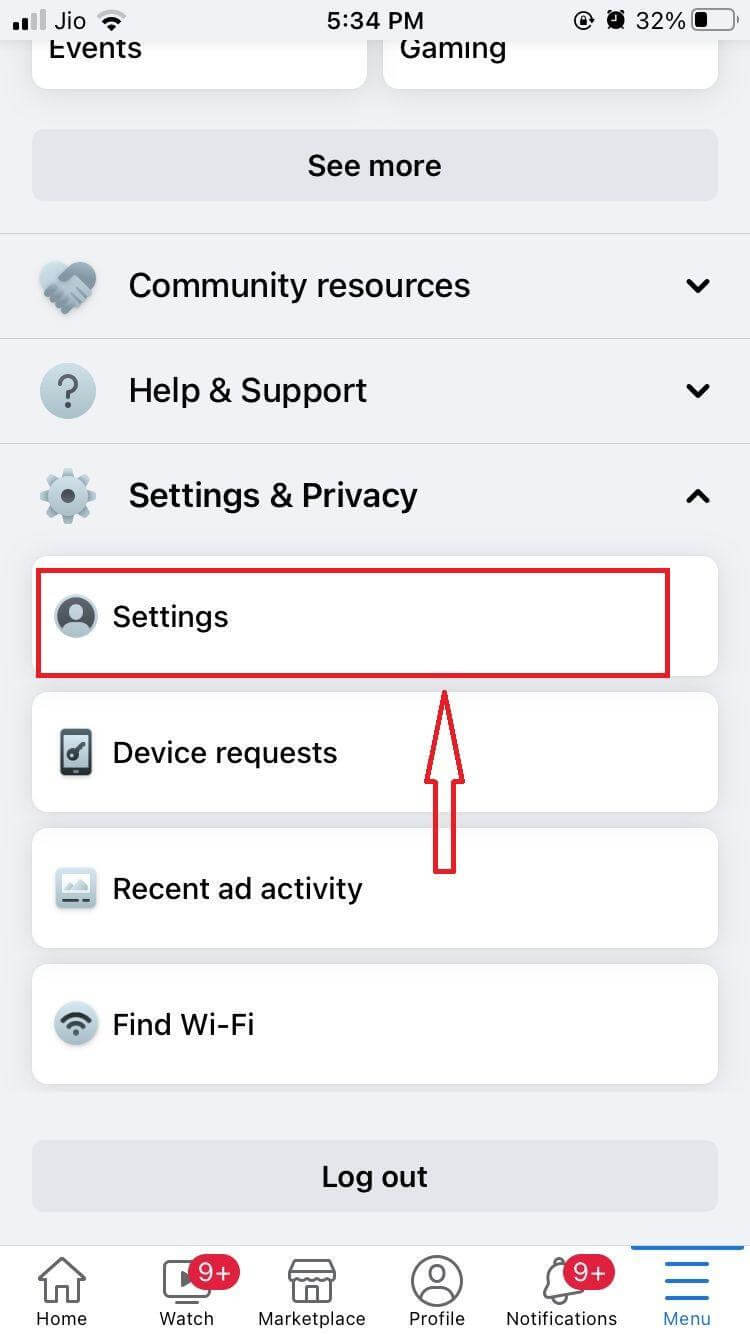
Paso 04: En la siguiente pantalla, desplácese hacia abajo y toque Medios que figuran en las preferencias.
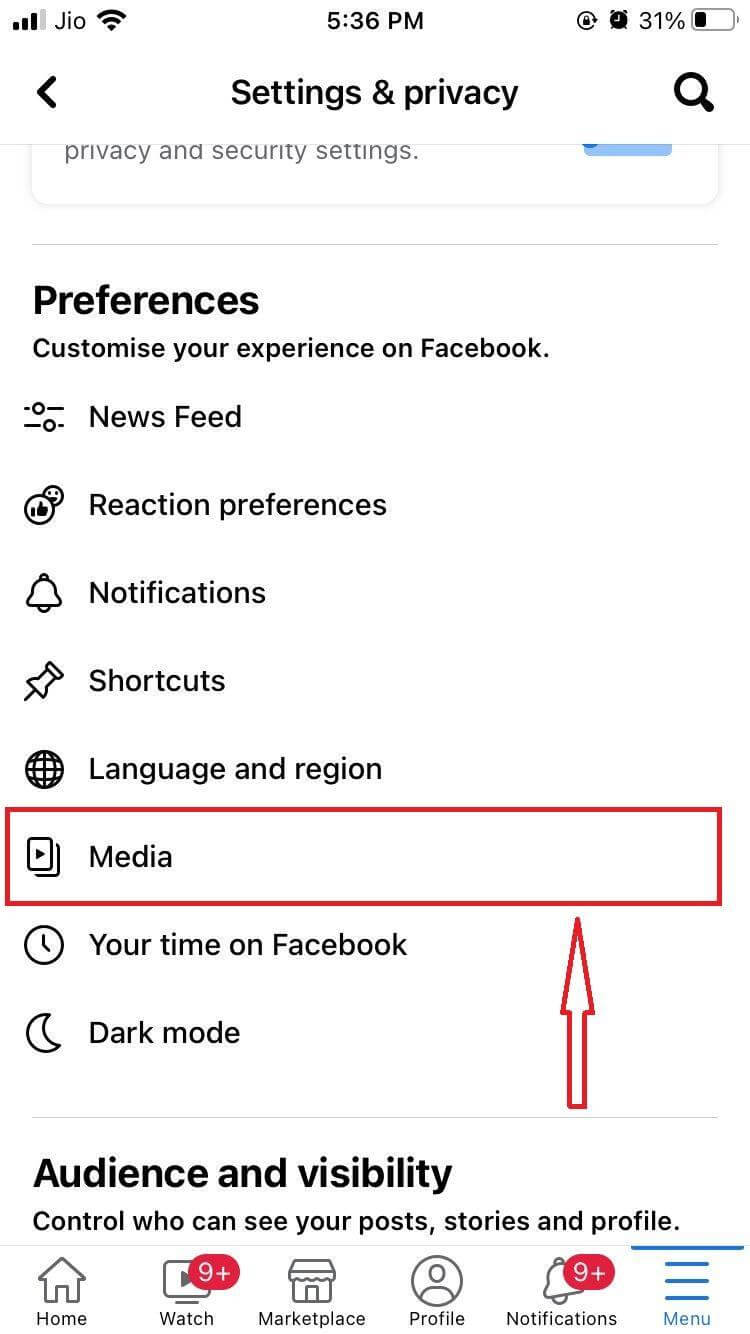
Paso 05: Aquí encontrará dos opciones enumeradas en Calidad de video: Optimizado y Ahorro de datos . Toque la primera opción para desactivar el "Modo de ahorro de datos" en Facebook.
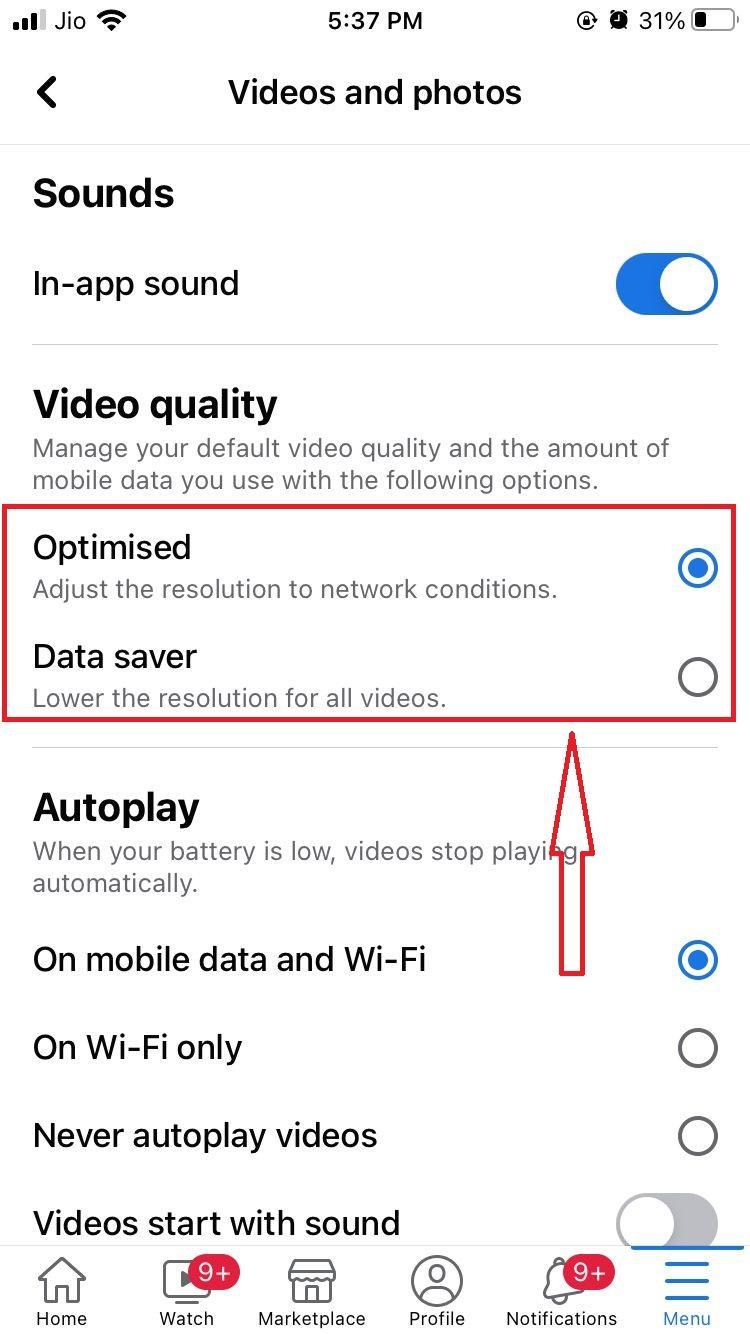
5. Desactive el modo de ahorro de datos/modo de datos bajos en su dispositivo
Al igual que el Ahorro de datos en Facebook, el Modo de ahorro de datos en su dispositivo puede interferir con la reproducción de videos. Para solucionar los problemas, la mejor medida es desactivar el modo de ahorro de datos en su teléfono inteligente.

En dispositivos Android
Paso 01: inicia la aplicación Configuración. En el menú, toque Redes móviles .
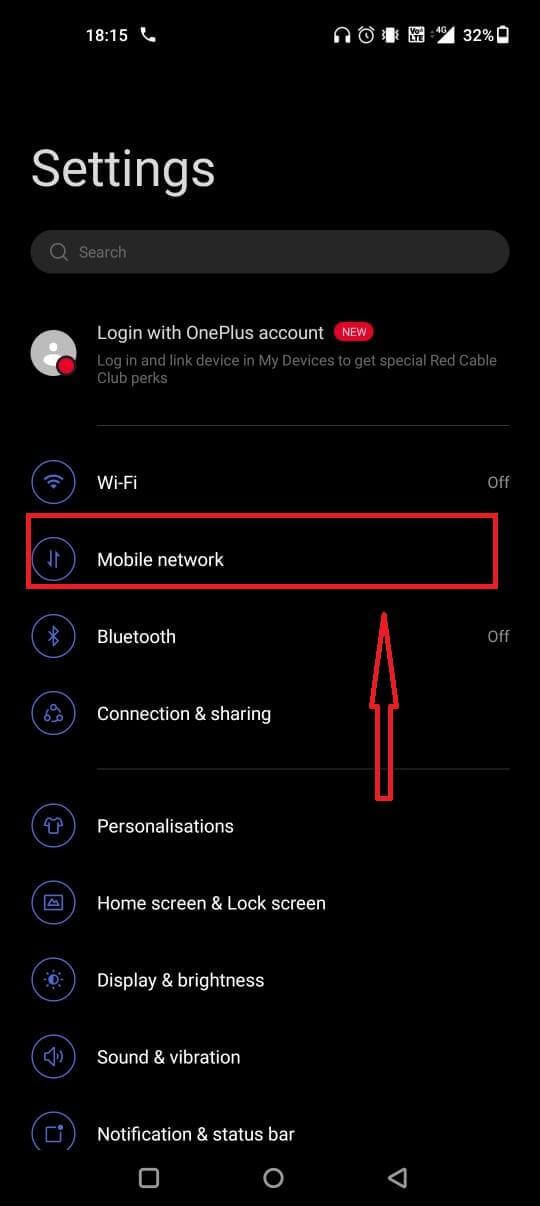
Paso 02: en la siguiente pantalla, toque Uso de datos .
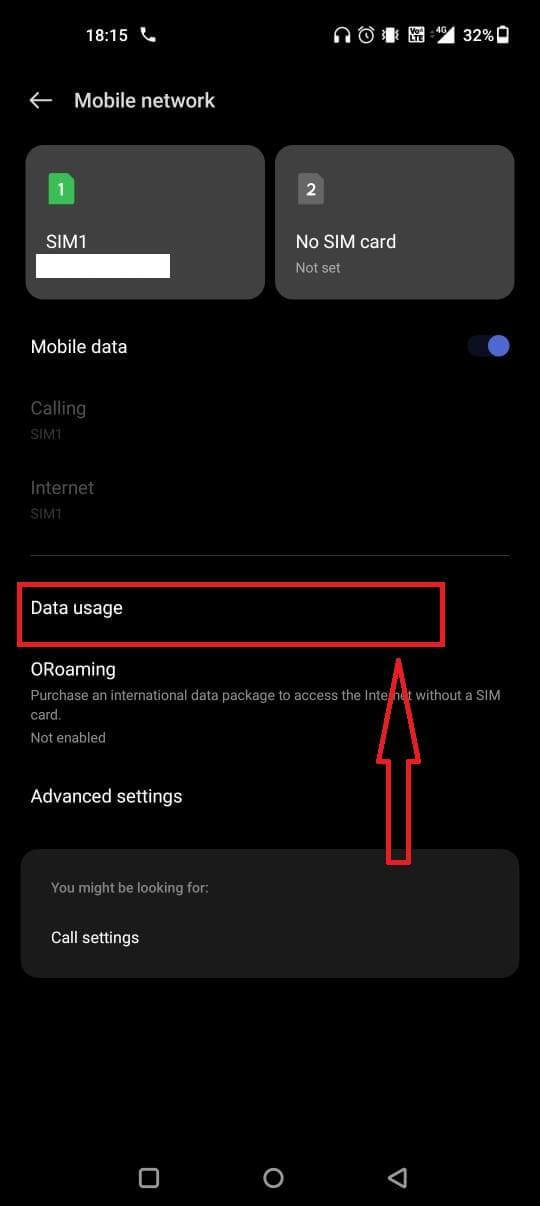
Paso 03: toca Ahorro de datos en las opciones dadas.
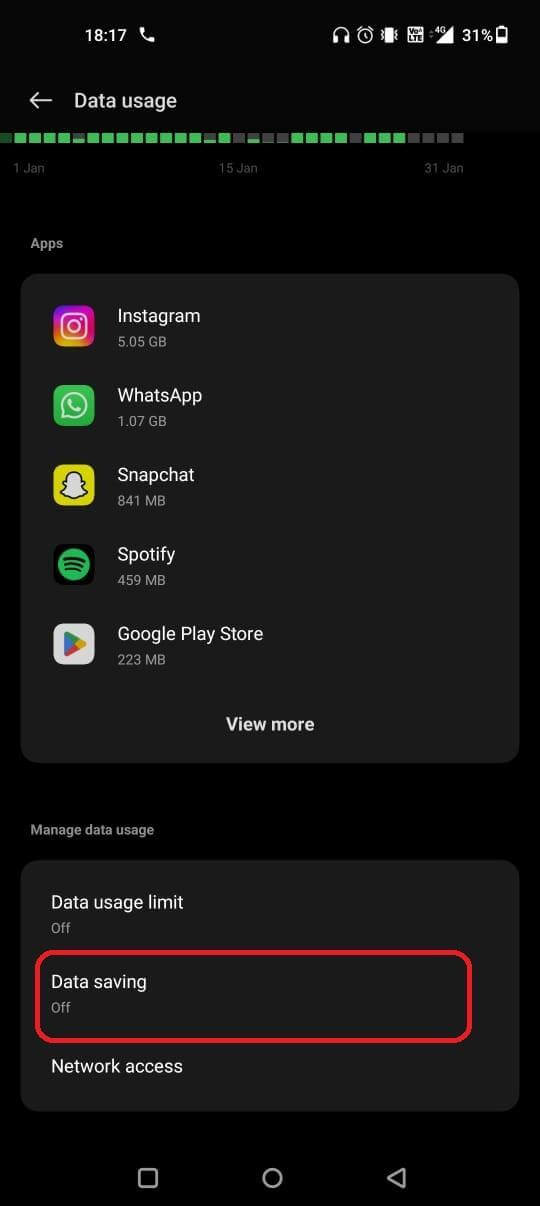
Paso 04: Si el ahorro de datos está activado, desactívelo para desactivar la función.
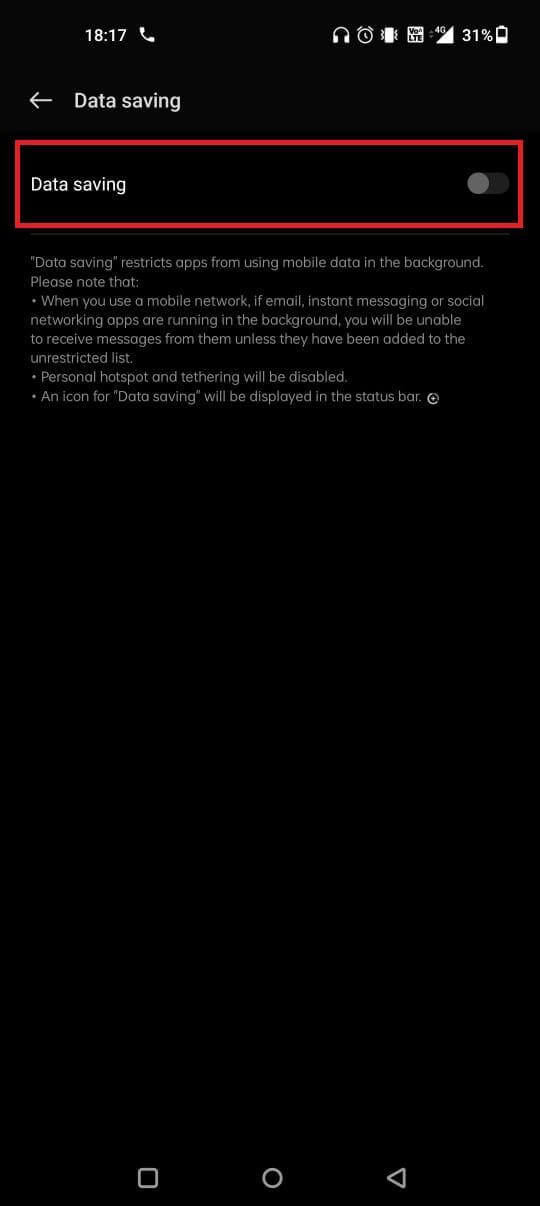
En dispositivos iOS
Paso 01: abre la aplicación Configuración y toca Datos móviles .
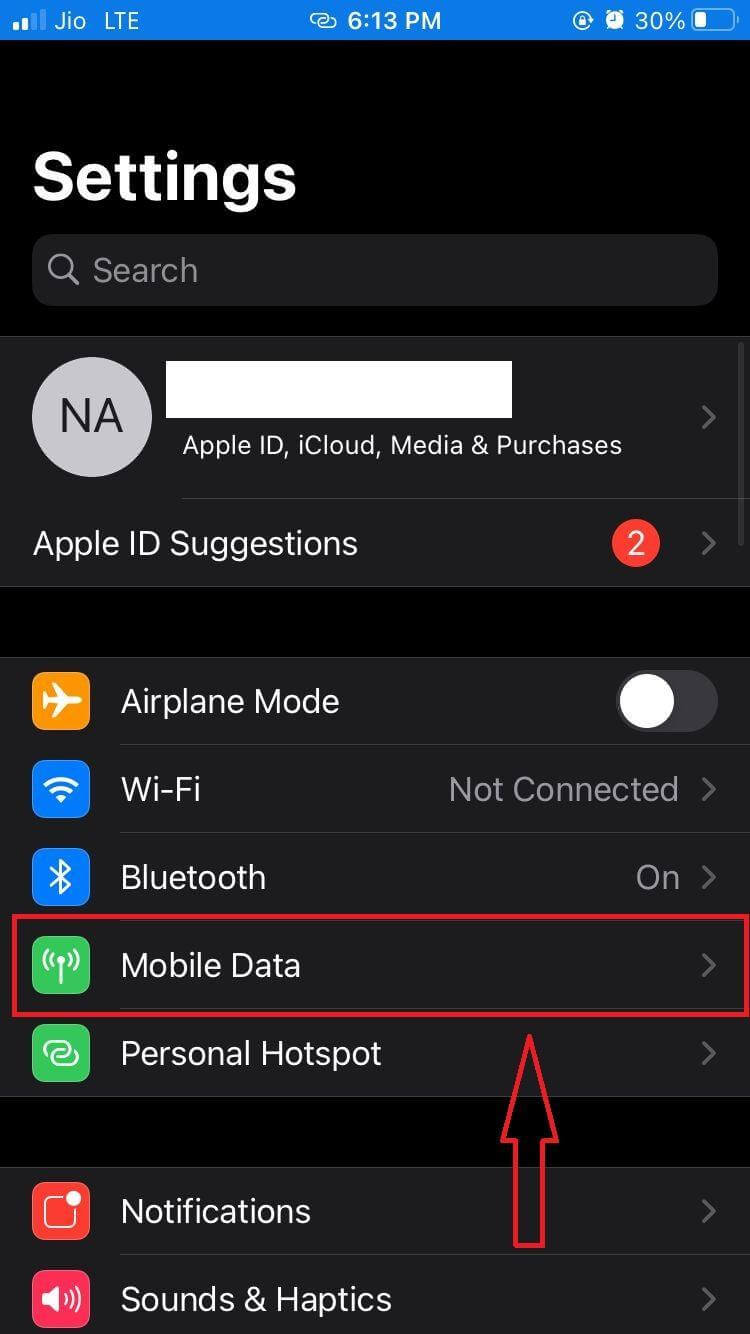
Paso 02: en la siguiente pantalla, toque Opciones de datos móviles .
Paso 03: Si el modo de datos bajos está activado, desactívelo para solucionar el problema de "los vídeos de la aplicación FB no se reproducen correctamente".
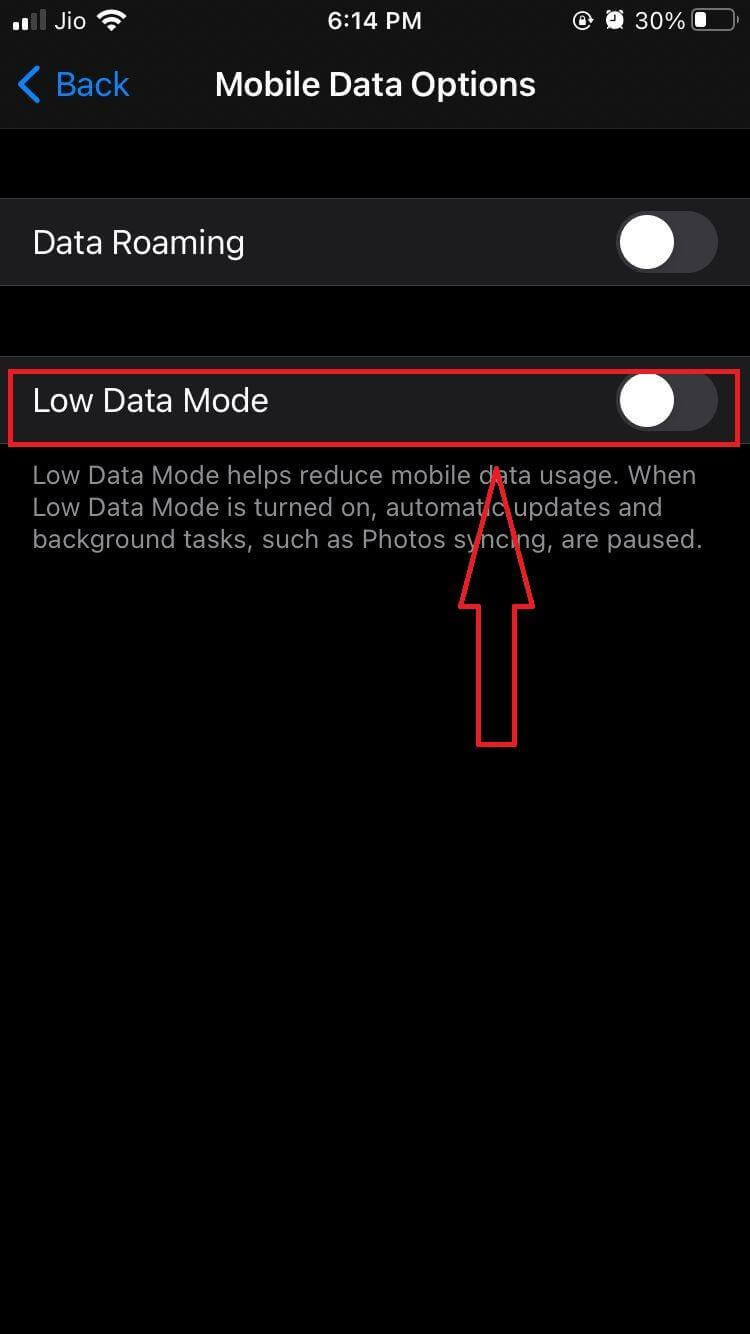
Debe leer: Cómo usar varias cuentas de Facebook en Android
6. Cerrar sesión y volver a iniciar sesión
Cuando las sesiones se detienen abruptamente, las aplicaciones de los teléfonos inteligentes comienzan a comportarse de manera anormal. Si la aplicación de Facebook también se detiene abruptamente, no podrás ver videos en Facebook. La mejor manera de resolver este error es cerrar sesión y volver a iniciarla.
7. Borrar datos y caché de Facebook
Ya sea en iPhone o Android, cada aplicación recopila archivos de caché. Es muy probable que la aplicación de Facebook haya recopilado una enorme cantidad de datos de caché en el navegador. Algunos de estos archivos de caché irrelevantes pueden provocar errores de "videos que no se reproducen en Facebook". Todo lo que necesitas hacer es:
Paso 01: Mantenga presionada la aplicación de Facebook hasta que aparezcan opciones en la pantalla. De las opciones dadas, toque el ícono 'i' como se muestra en la captura de pantalla a continuación.
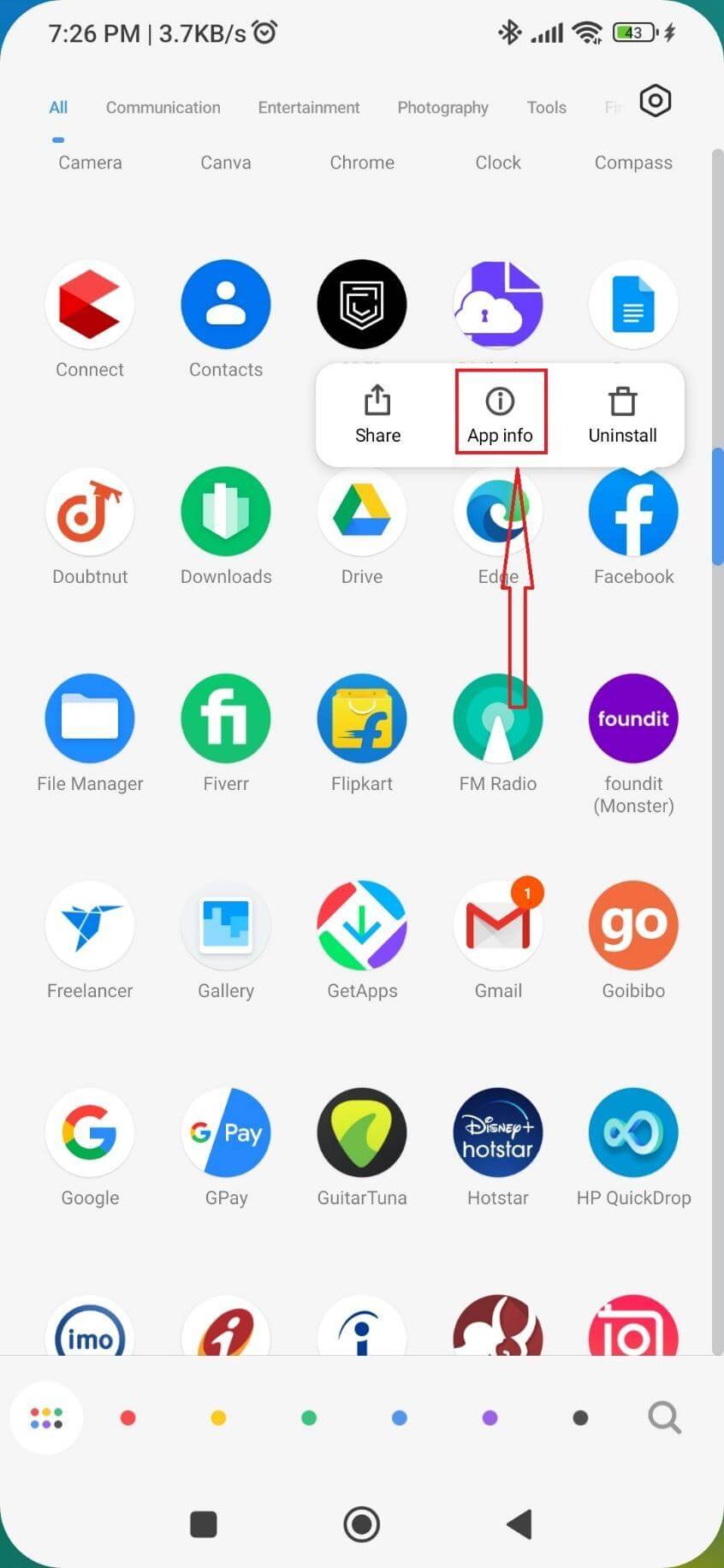
Paso 02: Aquí encontrará Borrar datos en la lista en la parte inferior central de la pantalla. ¡Toca lo mismo!
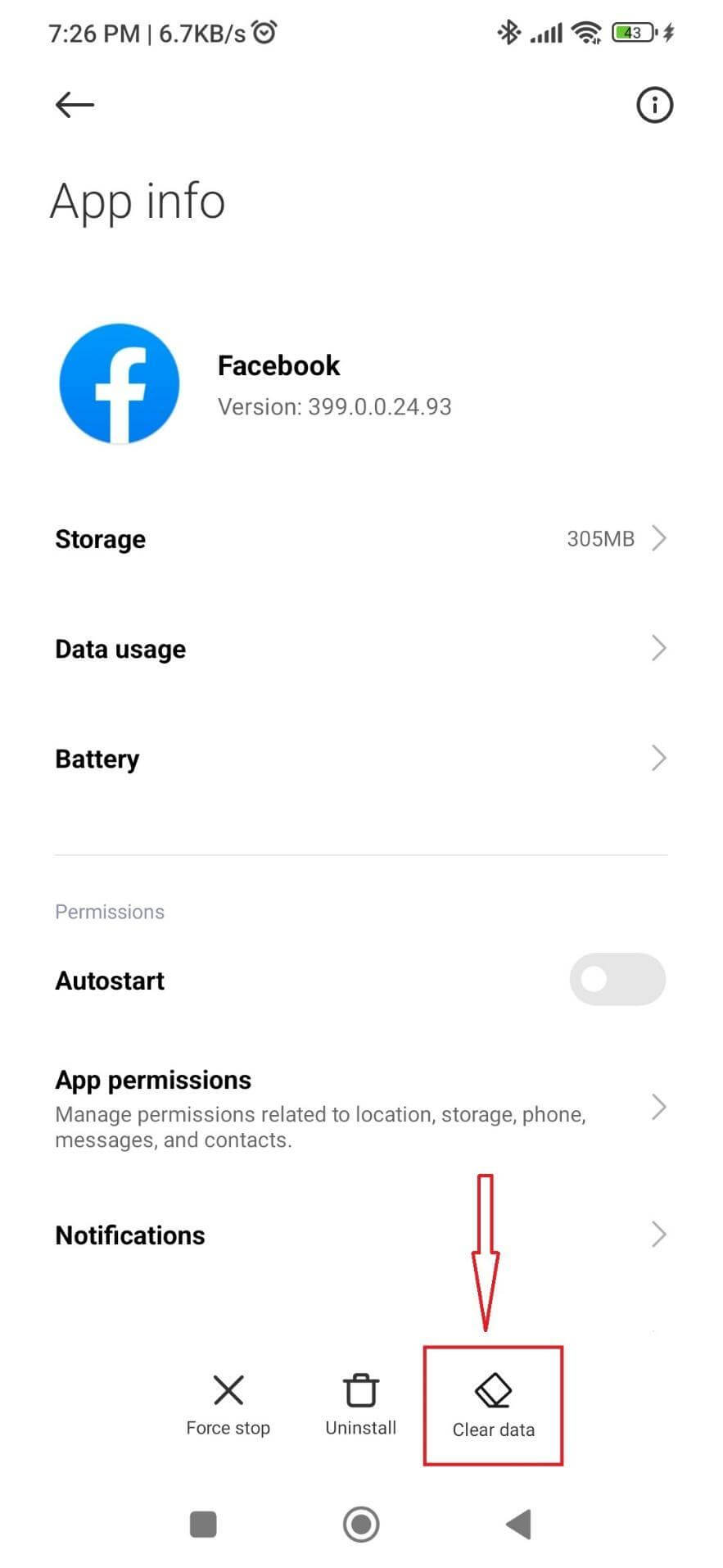
Paso 03: en la siguiente pantalla, toque Borrar caché .
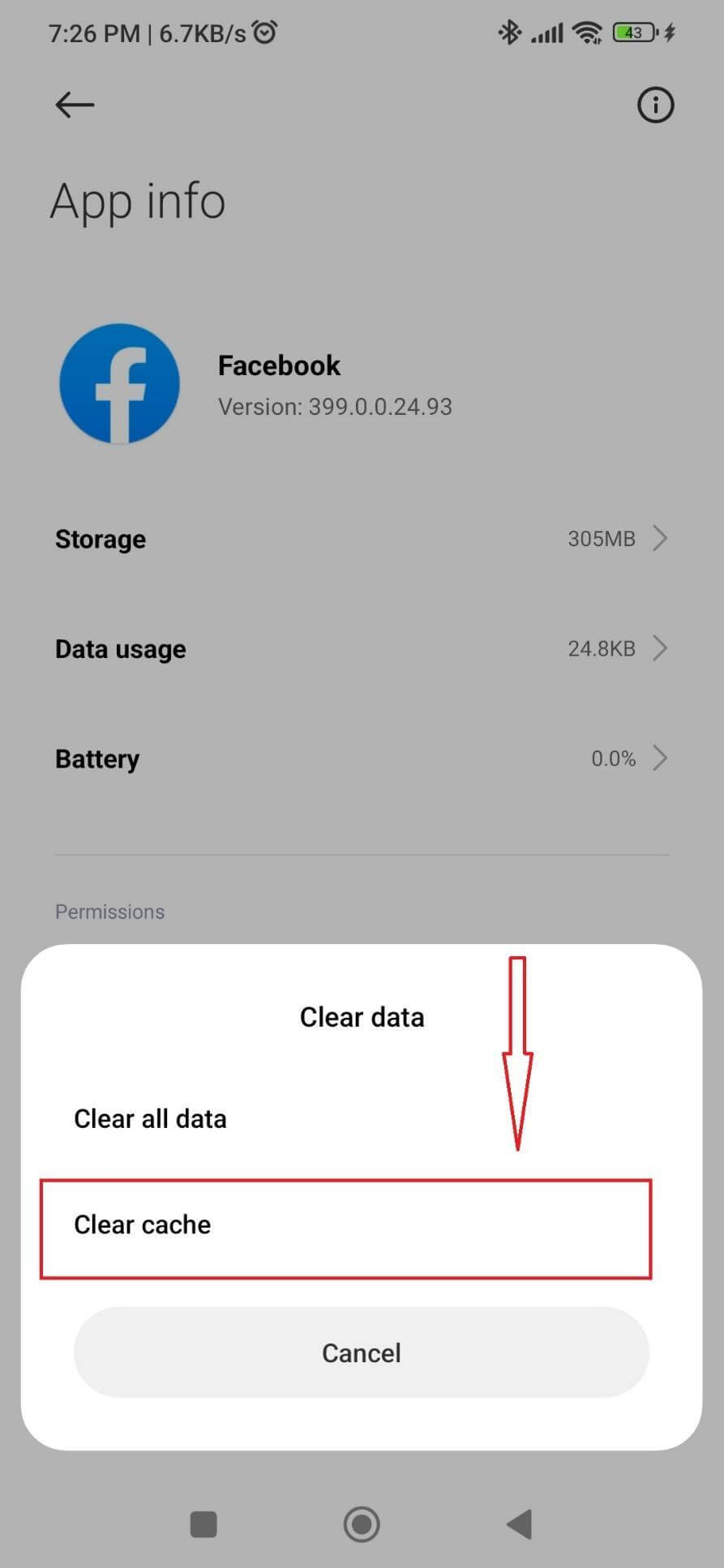
Desafortunadamente, limpiar los datos de la caché de Facebook en iPhone no es tan fácil. Para borrar los datos del caché individualmente para la aplicación FB, debes reinstalarla y comenzar de nuevo.
8. Verifique si los servidores de Facebook están inactivos
Si el problema no es interno, existe una alta probabilidad de que los servidores de Facebook no funcionen. Si ese es el caso, Facebook no puede reproducir vídeos en su teléfono inteligente. Además, no hay nada más que pueda hacer aparte de esperar a que los servidores vuelvan a estar en línea. Afortunadamente, existe una manera de comprobar si los servidores de Facebook están inactivos o no.
Paso 01: inicie un navegador en cualquiera de sus dispositivos preferidos. En la barra de direcciones, escriba Downdetector.com. En la barra de búsqueda del sitio web, escriba Facebook y presione Enter.
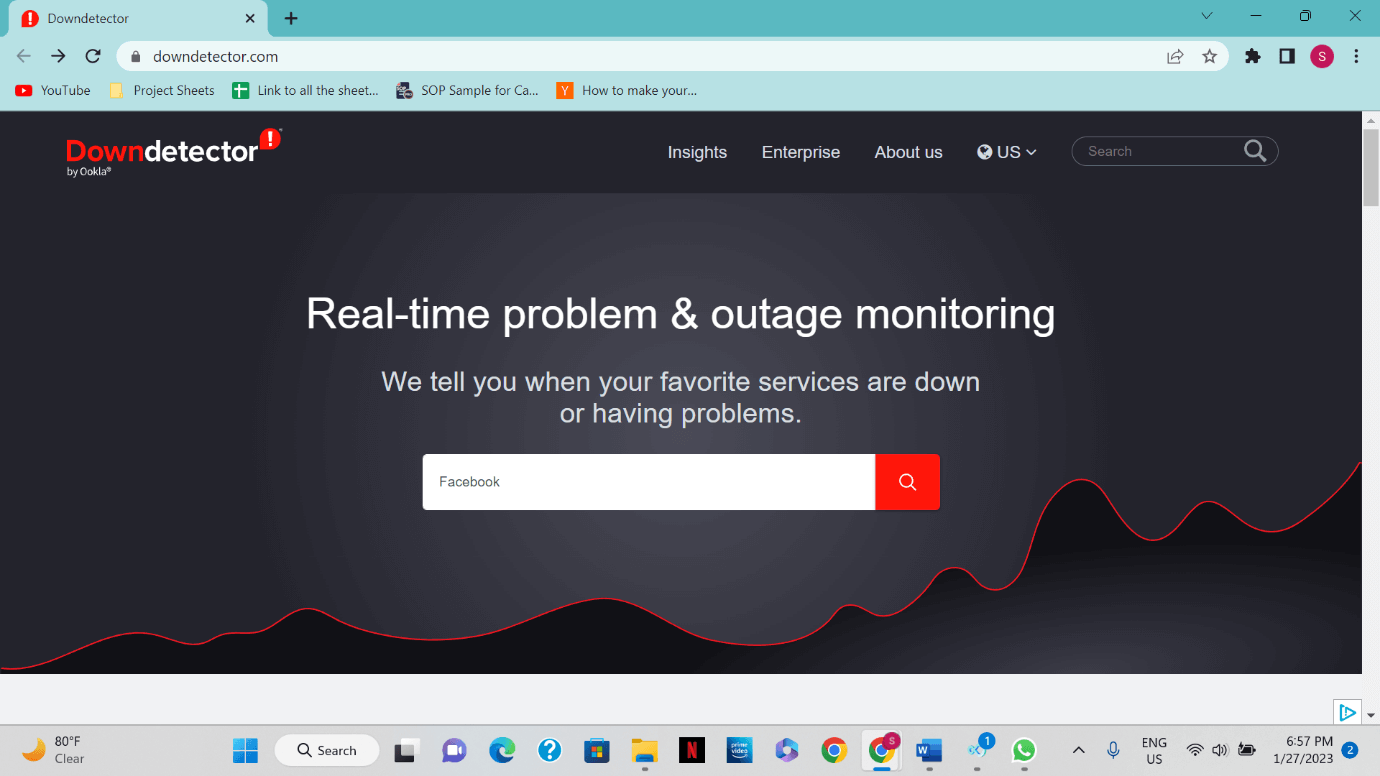
Paso 02: De las opciones dadas, seleccione Facebook .
Paso 03: Aquí puedes comprobar si los servidores de Facebook están inactivos o activos.
9. Póngase en contacto con el soporte técnico de Facebook
Si ninguno de los métodos anteriores le ayudó a resolver los problemas que impiden que Facebook reproduzca vídeos, entonces el problema real podría ser más grave y técnico. En tal caso, le recomendamos que se ponga en contacto directamente con Facebook. Aunque es poco probable, el problema podría ser puramente un problema de Facebook. Después de eso, lo único que debes hacer es esperar a que todo se resuelva.
Conclusiones finales,
Facebook es sin duda una de las mejores aplicaciones para navegar por vídeos. Vídeos de FB ofrece contenidos relacionados tanto con el ocio como con las clases. Entonces, cuando no puedes ver videos en Facebook, ciertamente te pones en un estado de frustración. Con suerte, los métodos mencionados anteriormente te ayudarán a reproducir y disfrutar videos en Facebook sin ningún problema. ¡Estamos seguros de que una u otra solución le ayudará a abordar y eliminar los problemas con facilidad!
Si conoce algún otro método que le ayude a resolver "Los vídeos no se reproducen en una aplicación de Facebook", ¡comparta sus sugerencias con nosotros en la sección de comentarios a continuación!
PRÓXIMA LECTURA:
- Cómo bloquear su perfil de Facebook
- Cómo cambiar fácilmente entre cuentas de Facebook
- Modo silencioso de Facebook, ¿qué es y cómo habilitarlo?
- ¿Cómo agregar música al perfil de Facebook y eliminarla más tarde?
- Cómo encontrar y recuperar mensajes de Facebook eliminados permanentemente en Messenger
